一、第一次使用git时需要我们输入自己的用户名和邮箱:
---(For example)git config --global user.name "..."
其中--global是全局设置,输入的user.name和user.email信息是存储在.gitconfig(这个文件是在C盘下系统自己创建的)文件中的。
---(For example)git config user.name "..."
这个是存储在.git仓库config里面(但是首先需要创建git仓库,否则会报错-没有这个config文件)。每个Git仓库都可以重新设置用户名和邮箱。
二、VMware Workstation只是一个虚拟机管理软件,想要真正的使用虚拟机,要下载.iso文件安装系统,然后把.iso文件放到虚拟机里面安装过后就可以使用了。
VMware Workstation下载步骤:
①进入官方网站:https://www.vmware.com/ 下载VMware Workstation Pro
②从网上搜索密钥,破解后永久使用
三、VMware Workstation Ubuntu Server的安装、JDK环境配置及Hello World(JAVA)的运行
1、虚拟机下Ubuntu Server的安装:
打开VM点击,点击“创建新的虚拟机”,按照 新建虚拟机向导 往下走就行(注意:如果当前目录已经创建过系统,有.vmx文件,就不能重复创建)
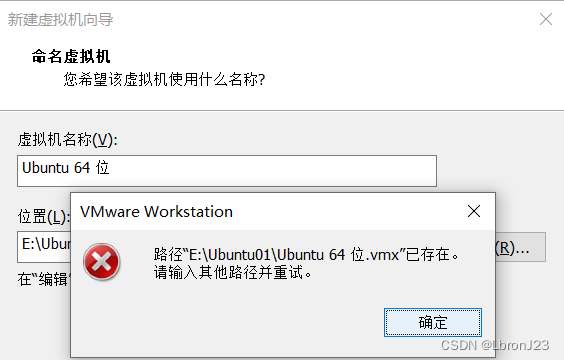
接着往下走,直到安装完成。

接下来我们编辑虚拟机设置,因为是在虚拟机里面,所以我们可以把不用的硬件删除掉(打印机,声卡等等),网络适配器我们可以换成桥接模式
注意:因为电脑现在很少有物理驱动了,所以我们需要使用iso系统映像文件来安装操作系统,这里使用我们在网上下载好的ISO文件。
以上步骤都完成后,我们开启虚拟机,跟着一步一步走就行
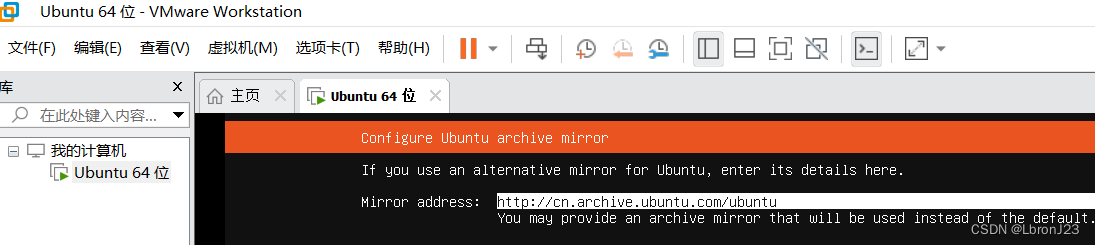
这个镜像地址需要我们记住,后面更新系统时会用到。

进入后开始安装系统,然后会出现failed
最后我们成功进入系统,如下图所示:
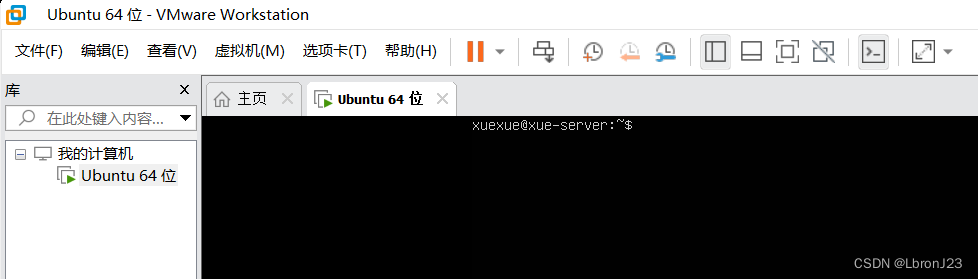
2、JDK环境配置
(1)下载JDK安装包
wget https://download.oracle.com/java/17/latest/jdk-17_linux-x64_bin.tar.gz
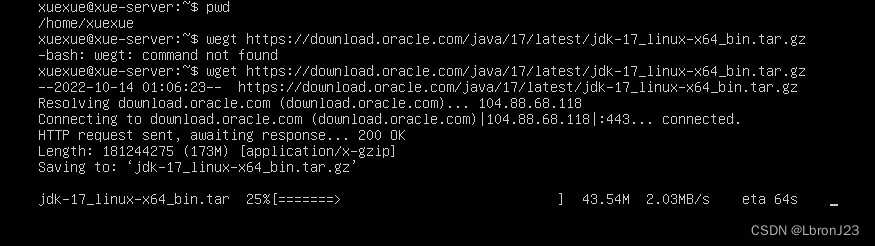
(2)解压JDK文件包到当前目录下

(3)mv移动目录
大部分linux系统客户安装的软件都在/usrl/local/目录下
sudo mv jdk-17.0.4.1 /usr/local/jdk-17
(4)下载vim编辑器
sudo apt install vim
(5)配置环境
sudo vim etc/profile
编辑环境变量,按字母i进入编辑状态
export JAVA_HOME=/usr/local/jdk-17
export CLASSPATH=.:$JAVA_HOME/lib
export PATH=.:$JAVA_HOME/bin:$PATH
编辑过后按esc,输入:wq(保存并且退出)source /etc/profile(使配置立即生效)
(6)编写一个Hello World程序
sudo进入编辑器建立一个Dome.java文件并且开始编辑,输入i进入编辑模式,写完后按esc,:wq(保存并退出)
(7)运行java程序
javac Demo.java编译程序,java Dome运行程序

成功运行程序!!!






















 1万+
1万+











 被折叠的 条评论
为什么被折叠?
被折叠的 条评论
为什么被折叠?








